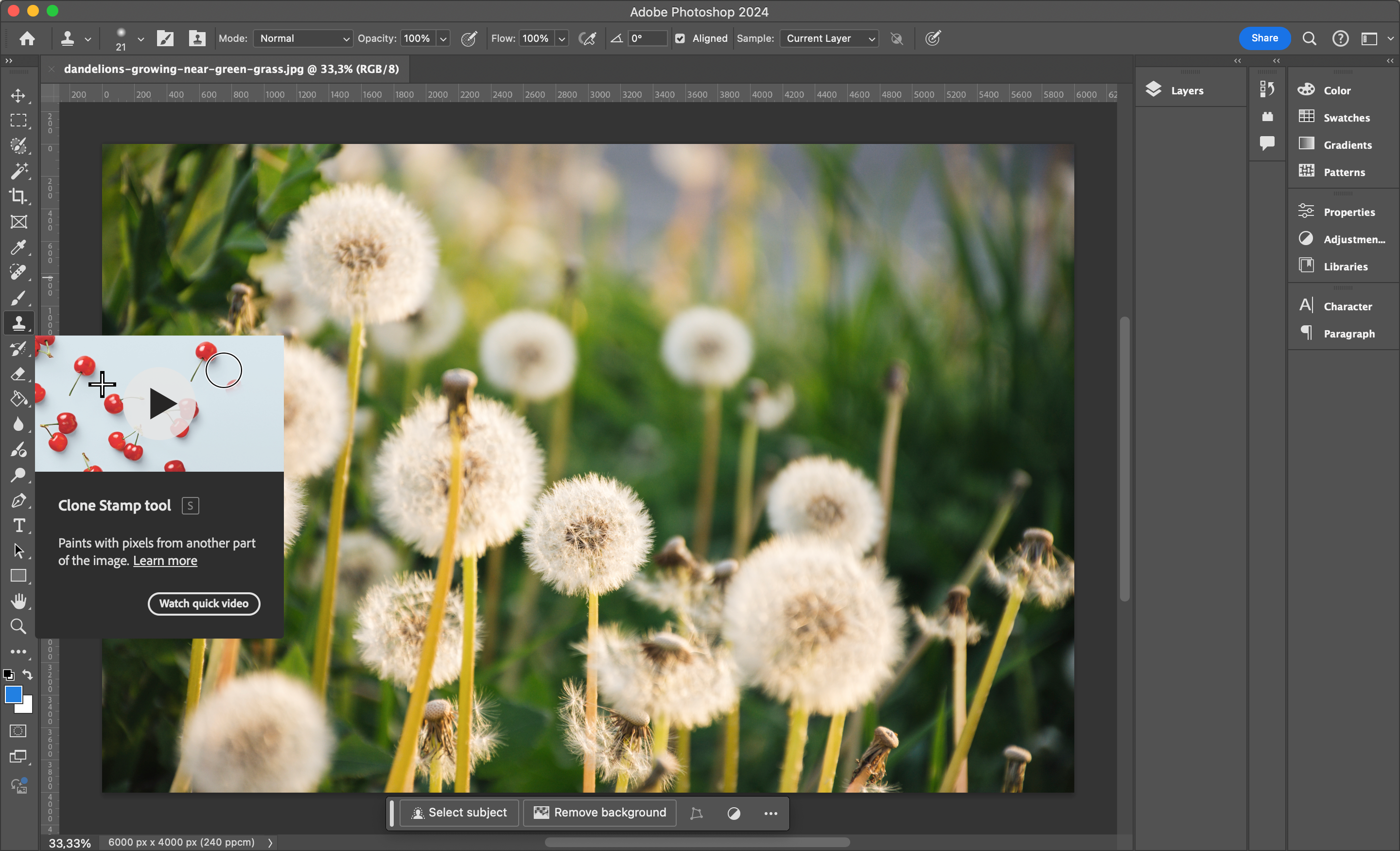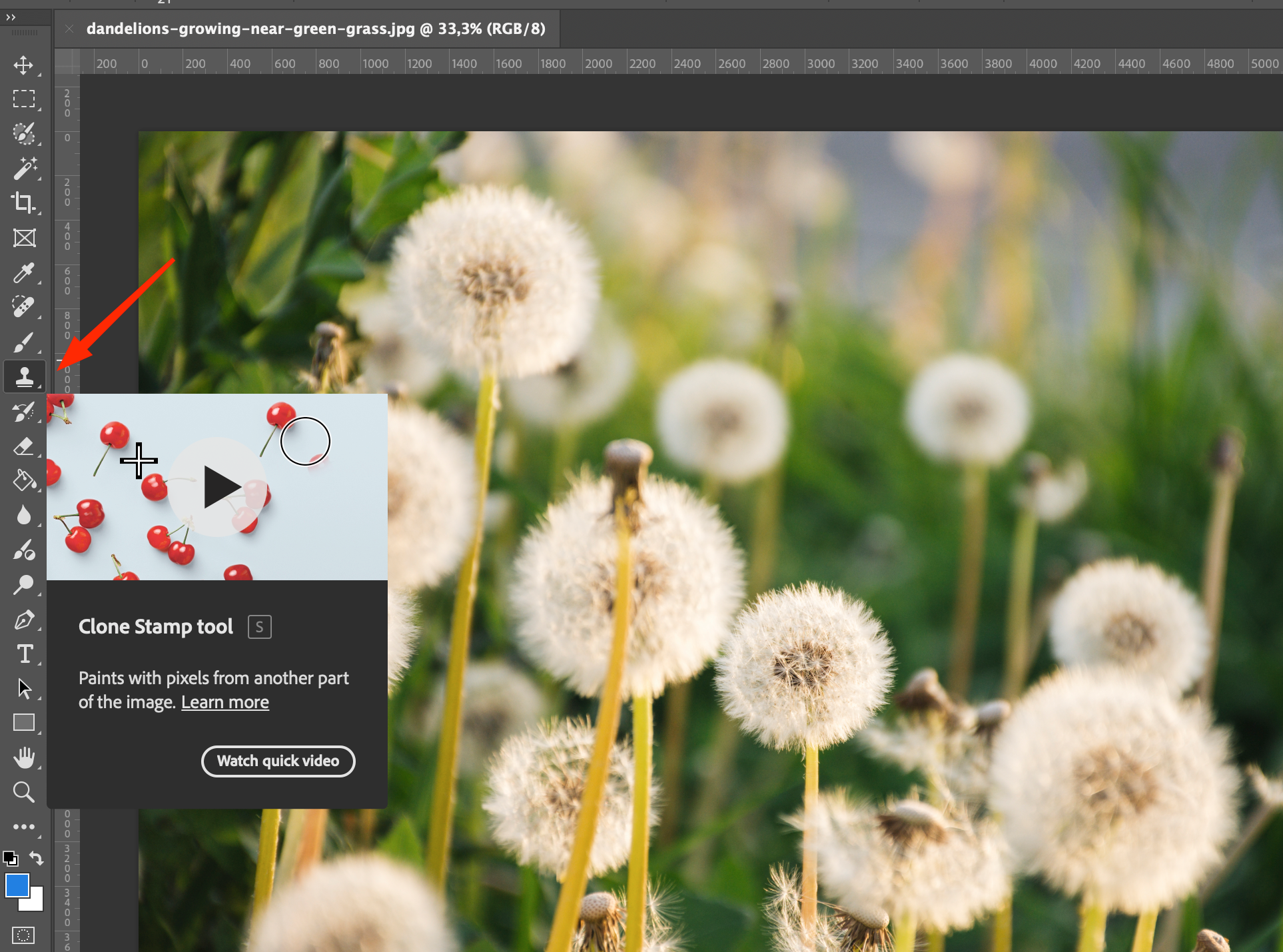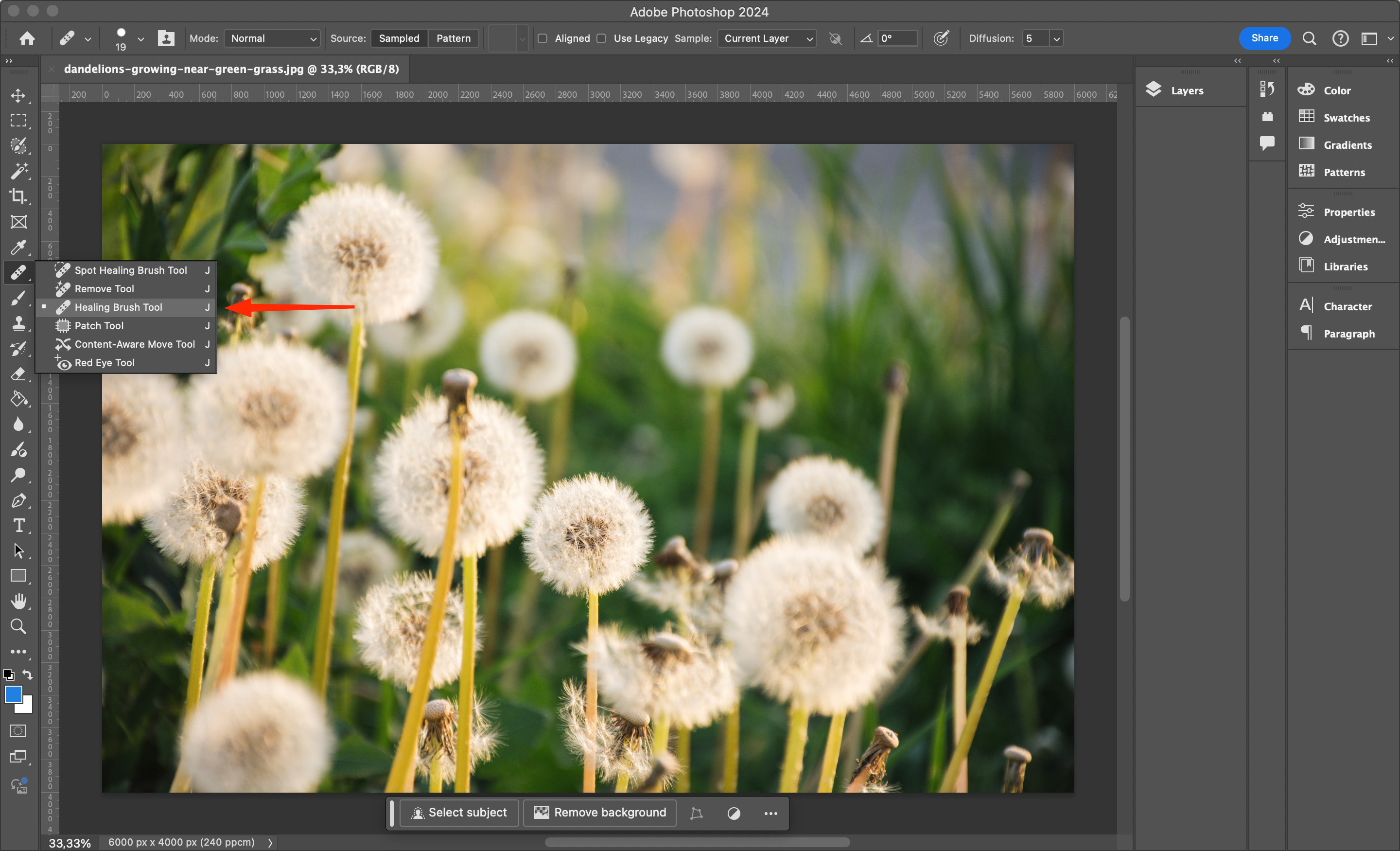Adobe Photoshop má spoustu speciálních nástrojů, které se mohou stát nepostradatelným pomocníkem každého fotografa nebo retušéra. Pokud však nevíte, kde se nacházejí a jak s nimi pracovat, jsou to jen zbytečné ikony bez praktické hodnoty. Pojďme se zabývat takovými nástroji, jako jsou "Razítko" a "Léčivý štětec".
Základy práce s nástrojem "Razítko" v aplikaci Adobe Photoshop
Pod nástrojem "Razítko" (Clone Stamp Tool) se rozumí jedno z nejoblíbenějších a nejstarších řešení ze skupiny "léčebných nástrojů". Duplikuje několik částí obrázku pomocí pojmů "dárce", "příjemce" (retušovací zóna) a štětec.
Stručný návod k použití funkce "Razítko" v aplikaci Adobe Photoshop
Úkolem "razítka" je kopírovat pixely z jednoho segmentu obrázku do druhého. Na adrese . pokyny pro podání žádosti jsou následující:
- Na panelu nástrojů aktivujte položku "Razítko". Můžete také použít klávesovou zkratku "S".
2. V nabídce "Možnosti" vyberte "Velikost", "Ostrost" a "Režim prolnutí", abyste dosáhli svých cílů.
3. Klikněte na tlačítko "Alt" nebo "Option" (pro Windows a macOS) a poté vyberte část obrázku, kterou chcete duplikovat.
4. Poté je třeba uvolnit stisknutou klávesu a přetáhnout nástroj na jinou oblast, kam bude oblast klonování přesunuta.
5. Nástroj obsah duplikuje a přesune do nového umístění.
Při používání nástroje je třeba vzít v úvahu jednu věc - pokud uvolníte tlačítko myši a znovu na něj kliknete, proces kopírování začne od začátku od oblasti vzorku. Pokud je aktivována možnost "Zarovnání", kopírování se bude řídit umístěním ukazatele.
Chcete-li zadat zdroj, měli byste nejprve vybrat část výchozí vrstvy, která bude odpovídat barvě, textuře a jasu retušované oblasti. V našem případě se jedná o část trávy, která bude překrývat pampelišku.
Nejprve je třeba vybrat oblast "dárce" stisknutím klávesy Alt a poté ji bez jakýchkoli úkonů přesunout do požadované části obrázku. "Dárce" bude sloužit k překrytí "vadného" místa. Pro zvýšení účinnosti nástroje je vhodné seznámit se s jeho základním nastavením.
Tuhost kartáče
Snímek obrazovky ukazuje základní nastavení nástroje "Razítko", které je vhodné pro mnoho úloh. První zahrnuje práci s tuhostí štětce. Adobe Photoshop nemá žádná omezení pro použití nastavení štětce "Razítko", takže můžete rozšířit oblast použití nástroje. Zpravidla se používá měkký štětec malé velikosti.
Pokud použijete "tvrdý", tj. příliš tvrdý štětec, budou okraje příliš výrazné. Chcete-li přechody "zjemnit", měli byste použít měkký štětec.
Nastavení "vzorníku"
Na rozevírací kartě "Vzorník" najdete 3 základní nástroje:
- Aktuální vrstva.
2. Aktuální a předchozí vrstvy.
3. Všechny vrstvy.
Pomocí nich lze určit, které vrstvy budou použity jako zdroj informací pro razítkování. Pokud aktivujete "Aktuální vrstvu", "Razítko" použije data pixelů, která nesouvisejí s aktivní vrstvou. A pokud vyberete "Všechny vrstvy", "Razítko" použije informace z viditelných vrstev. Položka "Aktuální a předchozí" umožňuje použít data o aktivní a podkladové vrstvě. Tento nástroj se používá nejčastěji.
Vrstvy úprav
Jedná se o poslední kategorii nastavení, která určuje, zda se při použití razítka budou brát v úvahu vrstvy úprav.
Nastavení, jako je "Barevný tón / sytost", "Jas / kontrast" a další, umožňují měnit obraz bez destruktivních zásahů. Pokud aktivujete možnost "Ignorovat vrstvy úprav při razítkování", usnadní to práci se "všemi vrstvami". Vrstvy". V tomto případě budete moci provádět razítkování pomocí původních pixelů jako zdroje. To je užitečná funkce při provádění manipulací ve struktuře vrstev.
Léčebný kartáč
Nástroj "Léčebný štětec" se nachází v části nástrojů pro léčení a otevře se po stisknutí klávesy J. Z hlediska funkčnosti se podobá nástroji "Razítko" a používá se podle podobného schématu. Měli byste začít výběrem "zdroje" léčení stisknutím kláves Alt + LKM na podobné zóně textury. Po identifikaci "zdroje" byste měli vadné místo pečlivě skrýt. Úkolem "Léčivého štětce" je přesunout data ze "zdroje".
Je důležité si uvědomit, že Léčivý štětec vrstvu pouze nekopíruje, ale upravuje jas a kontrast tak, aby odpovídaly parametrům retušované oblasti. Díky tomu se vizuálně nápadné oblasti stanou nepřehlédnutelnými. Díky tomu je nejužitečnějším nástrojem pro zpracování složitých tvarů, gradientů a ploch.
Je důležité mít na paměti, že každý měkký štětec, včetně štětce Healing Brush, má bod poklesu krytí. Při retušování oblastí bude textura aplikována poloprůhledně, což způsobí její optické zeslabení. V praxi může dojít k přílišnému "vymytí" kůže, takže se výsledek zhorší. V praxi používejte co nejtužší štětec.
Kontrastní hranice
Při použití nástroje Healing Brush je třeba dávat pozor, když pracujete v blízkosti kontrastních okrajů prvků. Nástroj dělá vše pro to, aby se retušovaná oblast přizpůsobila kontrastu a jasu. A pokud jsou parametry nevhodné, povede takové přizpůsobení ke vzniku artefaktů gradientu. Ty se často objevují při práci s vlasy, které byly vyraženy z účesu.
Proto se při zpracování účesů obvykle používá "razítko" a "zdroj" by měl mít potřebný rozdíl jasů.
Závěry
Nakonec jsme zvážili hlavní funkce práce s "razítkem" v aplikaci Adobe Photoshop. Pokud ji budete používat kvalifikovaně, můžete plně využít potenciál grafického editoru a výrazně si usnadnit zpracování obrázků v aplikaci.